WKLEJ_S polecenie
Otwiera okno dialogowe Wklej specjalnie.

Ikona: 
Alias: PA
Opis
Otwiera okno dialogowe Wklej specjalnie, aby wybrać typ obiektu do wklejenia ze schowka do rysunku. To polecenie jest dostępne tylko w systemie Windows. Skrót klawiszowy: CTRL+ALT+V.
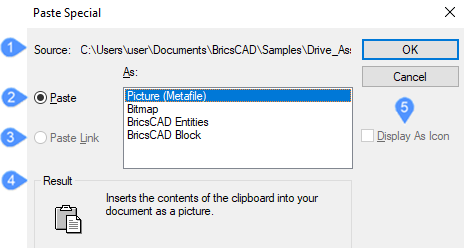
- źRódło
- Wklej jako
- Wklej łącze
- Wynik
- Wyświetl jako ikonę
źRódło
Wyświetla ścieżkę, w której można znaleźć rysunek/przedmiot/blok.
Wklej jako
- Picture Metafile: jednostki są konwertowane na obraz w formacie WMF (Windows Metafile), a następnie wklejane jako obraz OLE (Object Linking and Embedding).
- Bitmapa: Podmioty są konwertowane na obraz w formacie BMP, a następnie wklejane jako obraz OLE.
- BricsCAD Obiekty: wkleja jako pojedyncze obiekty lub wpisy w tabeli, w tym warstwy, typy linii itp.
- BricsCAD Blok: wstawia zawartość schowka do dokumentu jako blok.
Wklej jako Obiekty BricsCAD
Wkleja obiekty CAD do rysunku jako obiekty BricsCAD.
- Wybierz punkt wstawienia - (określa punkt na rysunku poprzez wybranie punktu lub wprowadzenie współrzędnych X, Y)
-
Obracanie - wyświetla monit:
Określ kąt obrotu - (wprowadź kąt, o który mają zostać obrócone jednostki)
-
Skala promptuje cię:
Określ współczynnik skali dla osi XYZ - (wprowadź współczynnik skali)
-
Lustro - wyświetla monit:
Wybierz punkt kontrolny odbicia lustrzanego - (Wybierz drugi punkt dla linii odbicia lustrzanego)
Punkt wstawienia jest pierwszym punktem dla linii odbicia. Po wprowadzeniu wartości 0,0 dla punktu wstawiania, jednostki zostaną wklejone do ich oryginalnych współrzędnych.
Wklej jako BricsCAD Blok
Otwiera okno dialogowe Wstaw blok.
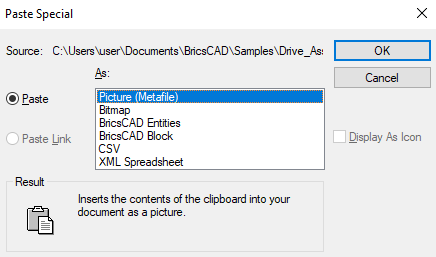
Jeśli skopiujesz ciąg tekstowy spoza BricsCAD, pojawi się kilka nowych opcji, jak pokazano na poniższym obrazku:
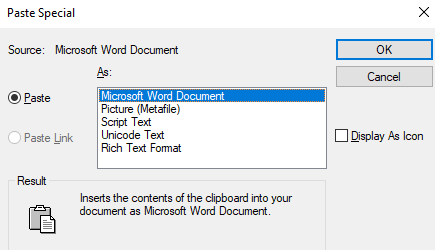
Wklej łącze
Ta opcja nie jest dostępna dla podmiotów CAD. Wkleja elementy rysunku jako obiekt OLE, a następnie tworzy łącze do aplikacji źródłowej.
Wynik
Wyświetla krótki opis opcji wyboru, której chcesz użyć.
Wyświetl jako ikonę
Ta opcja nie jest dostępna dla podmiotów CAD. Wyświetla wklejone encje jako ikonę identyfikującą ich aplikację źródłową.

